选区工具与选区编辑共56页
Photoshop-CC图像处理第二章选区绘制与编辑课件

LOGO
第二章
5
LOGO
第二章
• 2.1.1 案例说明
岁寒三友“梅、松、竹”,以其“清华其外,澹泊其中,不作媚世之态!”被 诗人称颂。本案例运用了矩形选区、椭圆形选区、调整图像大小、文 字工具、贴入等知识制作了岁寒三友的墙上挂画。
Photoshop-CC图像处理6第二章选区绘制与编辑
Photoshop-CC图像处3理1第二章选区绘制与编辑
LOGO
第二章
31
LOGO
第二章
2.4.2 制作步骤
1.新建文档,添加图片并调整大小 2. 用“磁性套索工具” 选取人物、烧烤炉并复制,调整大小和位置 3. 复制一个烧烤炉,制作阴影 4. 添加“碳火”、“火花”、“食物”、“烟雾”、“手”等元素,将“味”设计出来 5. 输入文字“战狮烧烤炉就是这个味” 提示:可用“【Alt】+左右箭头键”调整字间距;“【Alt】+上下箭头键”调
Photoshop-CC图像处2理7第二章选二章
2.3.3案例小结——使用【选择】菜单建立和调整选区
2.3.3.2变换选区 变换选区用于调整选区的大小 2.3.3.3修改选区 包括边界、平滑、扩展、收缩、羽化等修改命令
2.3.3.4存储和载入选区 存储选区:将当前选区以Alpha通道的形式保存。 载入选区:装入已保存的选区。
Photoshop-CC图像处2理3第二章选区绘制与编辑
23
2.3.2 制作步骤 ——换背景
1. 打开素材文件夹的“换背景1.jpg” 2. 选择“魔棒工具”,设置参数,选择所有背景区域 3. 打开素材文件夹的“换背景2.jpg” 4.用“快速选择工具”选择天空,复制 5.切换回“换背景1.jpg”,贴入,调整大小
Photoshop中的选区工具有哪些如何利用它们进行精确的编辑

Photoshop中的选区工具有哪些如何利用它们进行精确的编辑在Photoshop中,选区工具是一组重要的工具,可以用于选择和编辑特定区域的图像。
这些工具提供了很多选项和功能,以满足用户对精确编辑的需求。
接下来,我们将详细介绍几种常用的选区工具以及如何使用它们进行精确的编辑。
首先,我们有矩形选框工具(矩形选区工具,快捷键为M)。
它允许我们创建矩形或正方形的选区。
使用此工具时,我们只需点击并拖动鼠标,然后在画布上创建所需的选区。
如果需要等比例的选区,可以按住Shift键来限制宽高比。
第二种选区工具是椭圆选框工具(椭圆选区工具,快捷键为M)。
它与矩形选框工具类似,但可以创建椭圆形或圆形的选区。
操作方式相同,只需点击并拖动鼠标即可创建选区。
同样地,按住Shift键可以创建等比例的选区。
接下来,我们有套索工具(快捷键L)和多边形套索工具(L)。
这两个工具可用于创建自由形状的选区。
套索工具允许我们手工绘制选区,而多边形套索工具则在绘制时限制了直线的角度。
魔术棒工具(快捷键W)是另一种常用的选区工具。
它可以根据颜色或亮度的相似性选择连续的像素区域。
我们只需点击图像中的某个区域,魔术棒工具就会自动选择该区域周围的像素。
除了上述基本的选区工具,Photoshop还提供了更高级的选区工具,例如快速选择工具(快捷键W)和磁性套索工具。
快速选择工具可以智能地根据图像的边缘和颜色选择对象,而磁性套索工具则可以根据图像的边缘自动吸附并创建选区。
一旦我们选择了特定的区域,就可以对选区进行各种编辑操作。
例如,我们可以使用调整图层功能来修改选区内的像素的亮度、对比度或颜色。
我们还可以使用修补工具或克隆工具来修复或复制选区内的内容。
此外,我们还可以使用选区的变换功能来改变选区的大小、旋转或扭曲。
这对于调整选区的形状或对选区内的内容进行特殊效果的编辑非常有用。
总之,Photoshop的选区工具提供了丰富的功能和选项,可以满足各种精确编辑的需求。
Photoshop选区工具使用指南:学会精确选择你想要编辑的部分
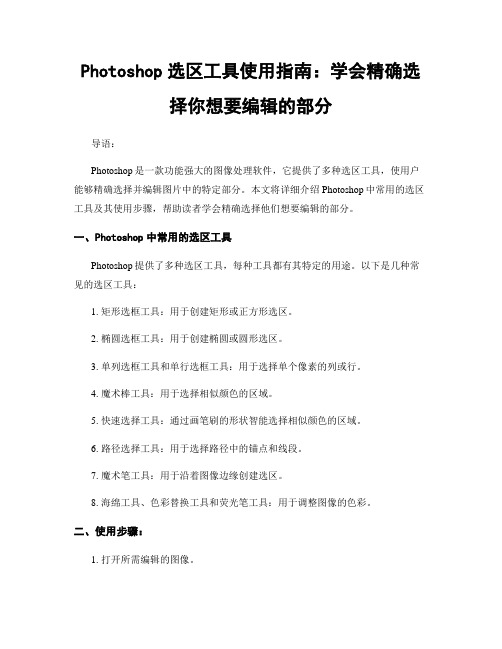
Photoshop选区工具使用指南:学会精确选择你想要编辑的部分导语:Photoshop是一款功能强大的图像处理软件,它提供了多种选区工具,使用户能够精确选择并编辑图片中的特定部分。
本文将详细介绍Photoshop中常用的选区工具及其使用步骤,帮助读者学会精确选择他们想要编辑的部分。
一、Photoshop中常用的选区工具Photoshop提供了多种选区工具,每种工具都有其特定的用途。
以下是几种常见的选区工具:1. 矩形选框工具:用于创建矩形或正方形选区。
2. 椭圆选框工具:用于创建椭圆或圆形选区。
3. 单列选框工具和单行选框工具:用于选择单个像素的列或行。
4. 魔术棒工具:用于选择相似颜色的区域。
5. 快速选择工具:通过画笔刷的形状智能选择相似颜色的区域。
6. 路径选择工具:用于选择路径中的锚点和线段。
7. 魔术笔工具:用于沿着图像边缘创建选区。
8. 海绵工具、色彩替换工具和荧光笔工具:用于调整图像的色彩。
二、使用步骤:1. 打开所需编辑的图像。
2. 在工具栏中选择要使用的选区工具。
例如,如果想要创建矩形选区,就选择矩形选框工具。
3. 在图像中点击并拖动以创建选区。
对于矩形选框工具和椭圆选框工具,可以按住Shift键来创建正方形或圆形选区。
4. 调整选区的大小和位置。
可以使用移动工具或调整选区工具来移动、调整或变换选区的大小。
5. 精确选择特定区域。
在某些情况下,所需的选区可能非常复杂或精确。
这时,可以使用其他选区工具(如魔术笔工具或路径选择工具)来创建更精确的选区。
6. 选择选区内的像素进行编辑。
一旦完成选区的创建,就可以使用各种图像编辑工具(如画笔工具、橡皮擦工具或修复工具)对选区内的像素进行编辑。
7. 反选选区。
有时候需要编辑选区之外的区域,可以通过选择“选择”菜单中的“反选”选项来反选选区。
8. 区域选择的更多技巧。
可以根据具体需求,了解和使用更多的选区技巧和快捷键,如添加到选区、从选区中减去和交叉两个选区等。
Photoshop中的选区工具详解

Photoshop中的选区工具详解Photoshop中的选区工具是图像处理过程中非常常用的功能之一。
它可以帮助我们选择图像中的特定区域,以便进行进一步的编辑或修饰。
本文将详细介绍Photoshop中的几个常见的选区工具,并说明它们的用法和步骤。
一、矩形选框工具:1. 打开Photoshop软件,选择想要编辑的图像。
2. 在工具栏中选择矩形选框工具(按住鼠标左键可以看到其他选框工具的选项)。
3. 在图像中点击并拖动,创建一个矩形选框。
4. 需要调整选框大小可按住Shift键,按箭头键进行微调。
5. 完成选框后,可以通过右键菜单选择复制、剪切、填充等操作,或者按下Ctrl+C快捷键复制选中区域。
二、椭圆选框工具:1. 打开Photoshop软件,选择想要编辑的图像。
2. 在工具栏中选择椭圆选框工具(按住鼠标左键可以看到其他选框工具的选项)。
3. 在图像中点击并拖动,创建一个椭圆选框。
4. 通过按住Shift键可以创建正圆选框,按住Alt键可以从中心开始拖动选中区域。
5. 完成选框后,可以执行相同的操作,如复制、剪切、填充等。
三、套索工具:1. 打开Photoshop软件,选择想要编辑的图像。
2. 在工具栏中选择套索工具(按住鼠标左键可以看到其他选框工具的选项)。
3. 点击图像中的某一点,然后通过移动鼠标来创建一个选区。
4. 移动鼠标时,选区会像一个弯曲的套索一样延伸。
5. 如果需要沿着图像边缘选择,可以选择套索工具的其他变种,如多边形套索工具或磁性套索工具。
四、快速选择工具:1. 打开Photoshop软件,选择想要编辑的图像。
2. 在工具栏中选择快速选择工具(按住鼠标左键可以看到其他选框工具的选项)。
3. 点击图像中想要选择的区域,Photoshop会自动检测并选择相似的颜色区域。
4. 可以通过调整快速选择工具的选项来控制选择的准确度和范围。
5. 完成选择后,同样可以进行复制、剪切、填充等常见的操作。
第二章 Photoshop选区的创建与编辑

边界选区对话框
修改后选区
2.2.4扩大、缩小选区
• 选择“选择”→“修改”→“扩展”命令,可以向外扩展选区, 可以在其对话框中输入一个数值,设定扩展量;选择【选择】菜 单下的【修改】中的【收缩】命令,可以收缩选区的范围。
2.3.2 羽化
• 通过建立选区和选区周围像素之间的转换边界来模糊边缘。该模 糊边缘将丢失选区边缘的一些细节。在使用【选框】工具、【套 索】工具、【多边形套索】工具或【磁性套索】工具时,可以在 该工具的选项栏中定义羽化;如果已经创建好选区,可以选择 “选择”→“羽化”命令,输入0.2~250 像素之间的一个数值, 数值越高,效果越明显。在移动、剪切、拷贝或填充选区时,羽 化效果很明显。
• 【磁性套索】工具是一种具有可识别边缘的套索工具,适用于快速选 择边缘与背景对比强烈且边缘复杂的对象。
2.1.3快速选择工具
• 【快速选择】工具能够利用可调整的圆形画笔笔尖快速“绘制”选区。 该工具是智能的,不需要在要选取的整个区域中涂画,会自动调整涂 画的选区大小,并寻找到边缘使其与选区分离。
练习
• 1、打开一个背景单一的文件,如图所示。选择[魔棒]工具,设置好 选项栏选项后,在背景上单击鼠标,选中背景部分,然后执行 “选 择”→“反向”命令选择文件中“郁金香” 图像,如图所示。
背景单一的文件
选择文件中“郁金香” 图像
• 2、利用基本选取 工具,结合加选、减选、相交选项设置创建类似 于图中的选区。
第二章 选区的创建与编辑
本章知识点 基本选区工具
修改选区 存储与载入选区 软化选区边缘
2.1基本选取操作
photoshop创建与编辑选区PPT课件
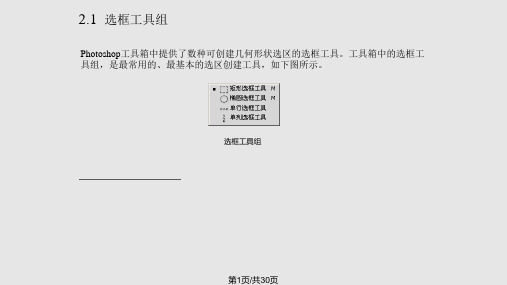
2.7 选区的保存和载入
一个精确的选区范围往往是来之不易的,但是如果要再建立一个新的选区时,旧的 选区就会消失,这就需要将选区保存起来,而且可以随时将其重新载入进行编辑。
第25页/共30页
2.8 上机实战
2.8.1 电视墙效果
电视墙效果
第26页/共30页
2.8.2 边缘晕化效果
使用色彩范围命令制作选区
第10页/共30页
2.5 选区基本操作
选择区域时,尤其是选择不规则区域时,很难一次性选择出满意的区域,一些较复 杂的区域也不是直接使用上述工具就能够完成的,因此,通常要对选区进行移动或 者增加删除等操作,有时需要对选取的区域进行旋转、翻转或者自由变换等,本节 主要对这些内容展开讨论。
减少选区
第15页/共30页
2.5.5 交叉选区
(1)首先用选框工具选定一个范围。 (2)按下【Shift+Alt】组合键不放,键不放,这时候鼠标指针变成十字形右下方带 有X标志,然后拖动鼠标选取要交叉的范围,松开鼠标,即可实现选区的交叉,如 下图所示。
交叉选区
第16页/共30页
2.5.6 扩展选区
2.1 选框工具组
Photoshop工具箱中提供了数种可创建几何形状选区的选框工具。工具箱中的选框工 具组,是最常用的、最基本的选区创建工具,如下图所示。
选框工具组
第1页/共30页
2.1.1 矩形选框工具
利用工具箱中的矩形选框工具,可以创建矩形或者正方形的选区。
拖曳鼠标创建矩形选区
第2页/共30页
2.5.9 反选图像
(1)打开一幅图像并创建选区,如下图所示(左)。 (2)单击【选择】/【反向】命令,可将当前选区反选,即把选区和非选区调换如 下图(右)所示。
ps选区的调整和编辑

ps选区的调整和编辑选区的调整和编辑一、选区的简单操作全选CTRL+A取消选择CTRL+D重新选择CTRL+SHIFT+D反选CTRL+SHIFT+I羽化CTRL+ALT+D注意:若羽化的范围超出了选区的范围,软件会提示:“未选择任何像素”,若羽化后只选择了选区中低于50%的像素,软件会提示:“任何像素都不大于50%选择,选区边将不会显示。
”二、选区的修改选择->修改->边界、平滑、扩展、收缩。
边界:设置选区边缘的宽度(1-64),使其成为轮廓区域。
平滑:对边缘进行平滑处理,半径越大,边缘越平滑。
扩展:按指定像素(1-16)扩展选区收缩:按指定像素缩小选区。
例子:锥形字、空心字、发光字、彩虹字。
三、扩大选取和选取相似扩大选取:选择相邻的区域中与原选区中颜色相似的内容。
相似程度由魔棒的容差决定。
选取相似:按颜色的近似程度(容差决定)扩大选区,这些扩展的选区不一定与原选区相邻。
注意:位图模式的图像不能使用“扩大选取”和“选取相似”命令。
四、变换选区与自由变换变换选区:变换选区对选区进行变换,使用“选择->变换选区”。
自由变换:对选定的图像区域进行变换,使用“编辑->自由变换”。
以下是变换选区和自由变换的相关操作:缩放:放大和缩小选区。
同时按Shift,则以固定长宽比缩放。
旋转:可自由旋转选区,同时按Shift,则为15度递增或递减。
斜切:在四角的手柄上拖动,将这个角点延水平和垂直方向移动。
将光标移到四边的中间手柄上,可将这个选区倾斜。
扭曲:可任意拉伸四个角点进行自由变形,但框线的区域不得为凹入形状。
透视:拖动角点时框线会形成对称梯形。
(按住Ctrl+Shift+Alt 键可达到同样果)技巧:SHIFT+缩放约束长宽比ALT+缩放自中心变换CTRL+SHIFT+拖动角点斜切CTRL+拖动角点扭曲CTRL+ALT+拖动角点对称的扭曲CTRL+SHIFT+ALT+拖动角点透视右击变换的选区水平翻转、垂直翻转重点:Ctrl+Shift+T为再次执行上次的变换Ctrl+Alt+Shift+T为复制原图后再执行变换例子:立体字、千手观音、齿轮、苹果机广告。
选区的创建与编辑

第2章选区的创建与编辑在本章我们将学习Photoshop中选区工具的创建与编辑,Photoshop中选区建立的方法非常广泛,可以根据不同的形状、颜色等特征决定采用的工具和方法。
选择最佳的选取工具和命令,或者多种工具和命令配合使用后才能对图像执行其它修饰。
2.1通过工具箱创建2.1.1选框工具规则选框工具“M” ,主要功能是在文件中创建各种类型的规则选择区域,创建后操作只在选框内进行,选框外不受任何影响。
包括矩形、椭圆、单行、单列选框工具。
2.1.2套索工具1.套索工具“L” ,相对用于建立复杂的几何形状的选区。
2,多边形套索工具:用于建立直线型的多边形选择区域。
首次建立选区时按住Shift 键可约束画线的角度为水平、垂直及45度。
技巧:普通套索和多边形套索工具使用时,按“八比”键可临时互相切换。
3.磁性套索工具:自动捕捉物体的边缘以建立选区。
2.1.3魔棒工具“快速选择工具”和“魔棒工具”,都是基于图像中相邻像素的颜色近似程度来进行选择的,适合选取图像中颜色相近或有大色块单色区域的图像(以鼠标的落点颜色为基色)。
•容差:决定选择区域的精度,值越大越不精确(0-255),容差值越小精度越精确,选择范围越小。
•连续的:只选择与鼠标落点处颜色相近相连的部分;•对所有图层取样:勾选此项,选择所有层上与鼠标落点处颜色相近的部分;否则只选当前层。
2.2通过选择菜单创建执行“选择” f “色彩范围”菜单命令。
根据取样的颜色,可以更加准确而且快速地选择色彩范围,而且还可以对选择的色彩范围进行任意调整。
使用“色彩范围”命令的操作方法是:步骤1在确保选择模式为取样颜色时,可将鼠标移动到图片上吸取颜色。
步骤2选择时颜色容差值可控制选择区域的精度,容差值越小精度越精确,选择范围越小。
步骤3新建一个图层,利用“画笔工具”或按快捷键%lt+Delete”对选中的颜色进行填充,可以得到角色的黑色线稿。
2.3通过蒙版建立快速蒙版是一种由用户创建的临时性蒙版,用户在图像编辑窗口完成全部的蒙版操作。
